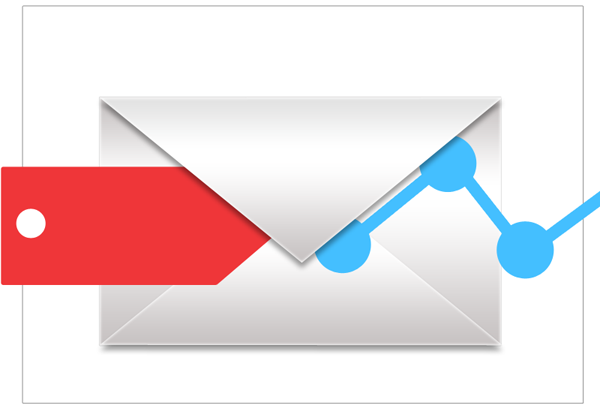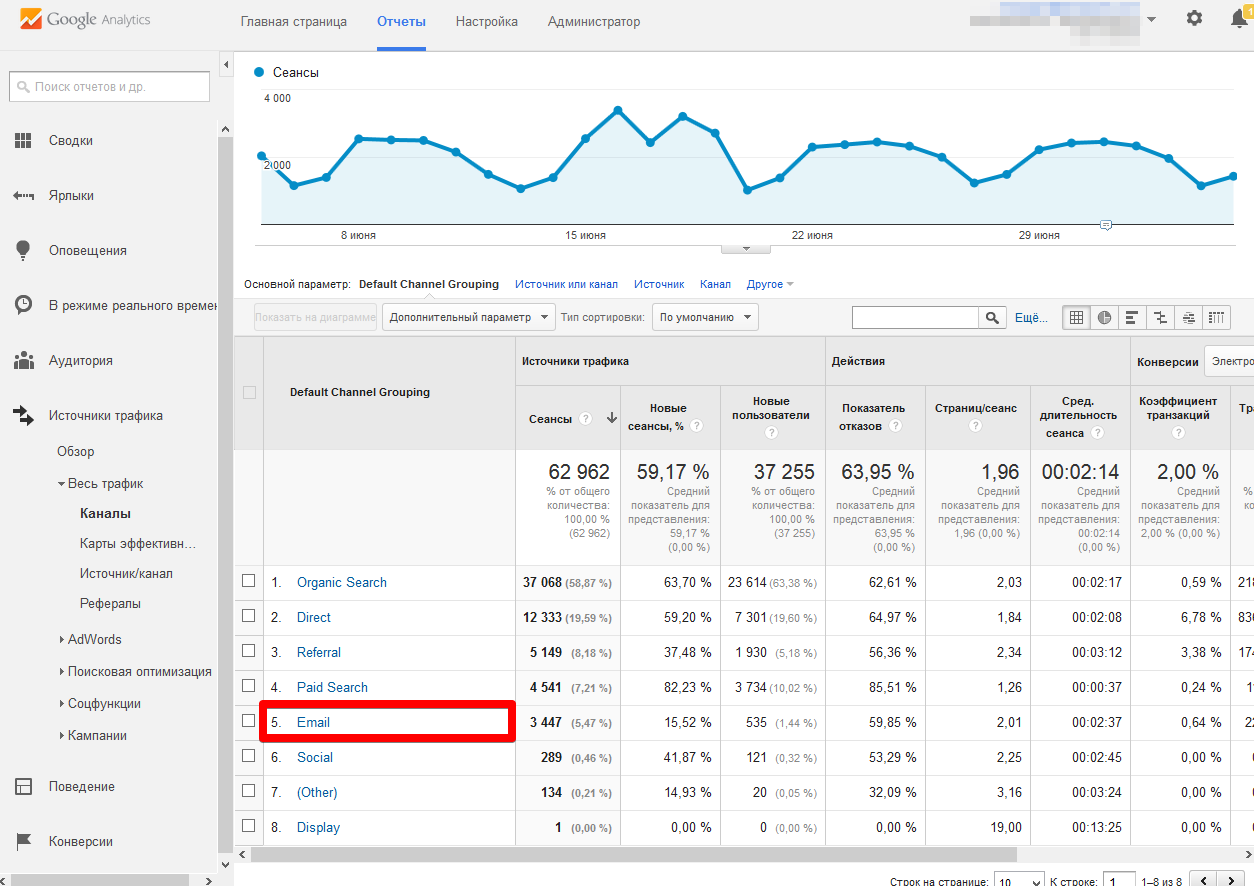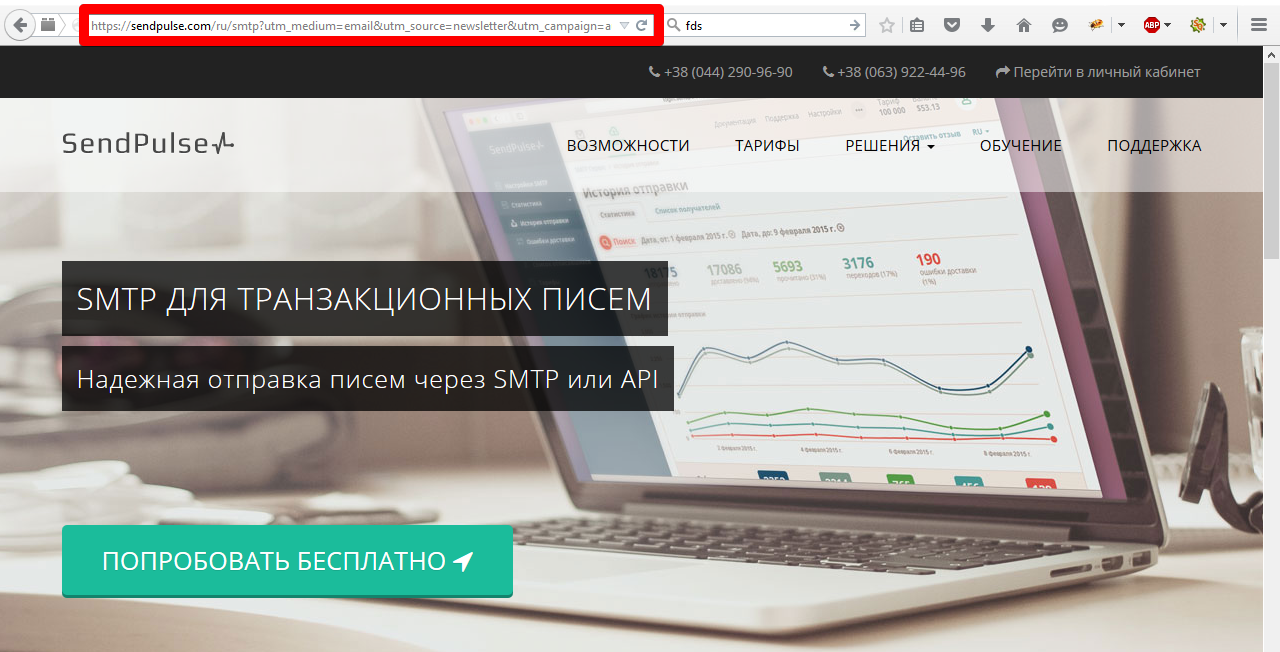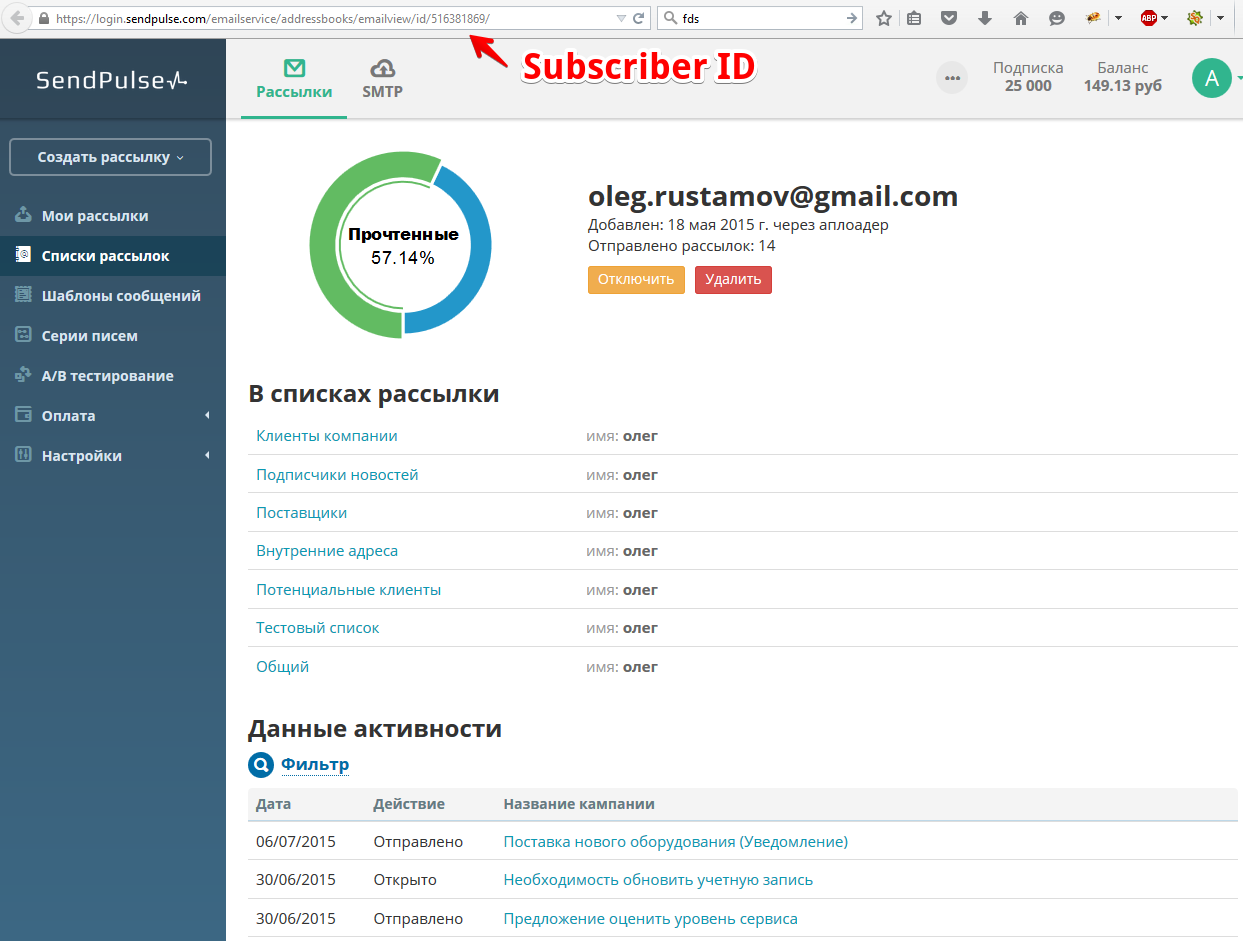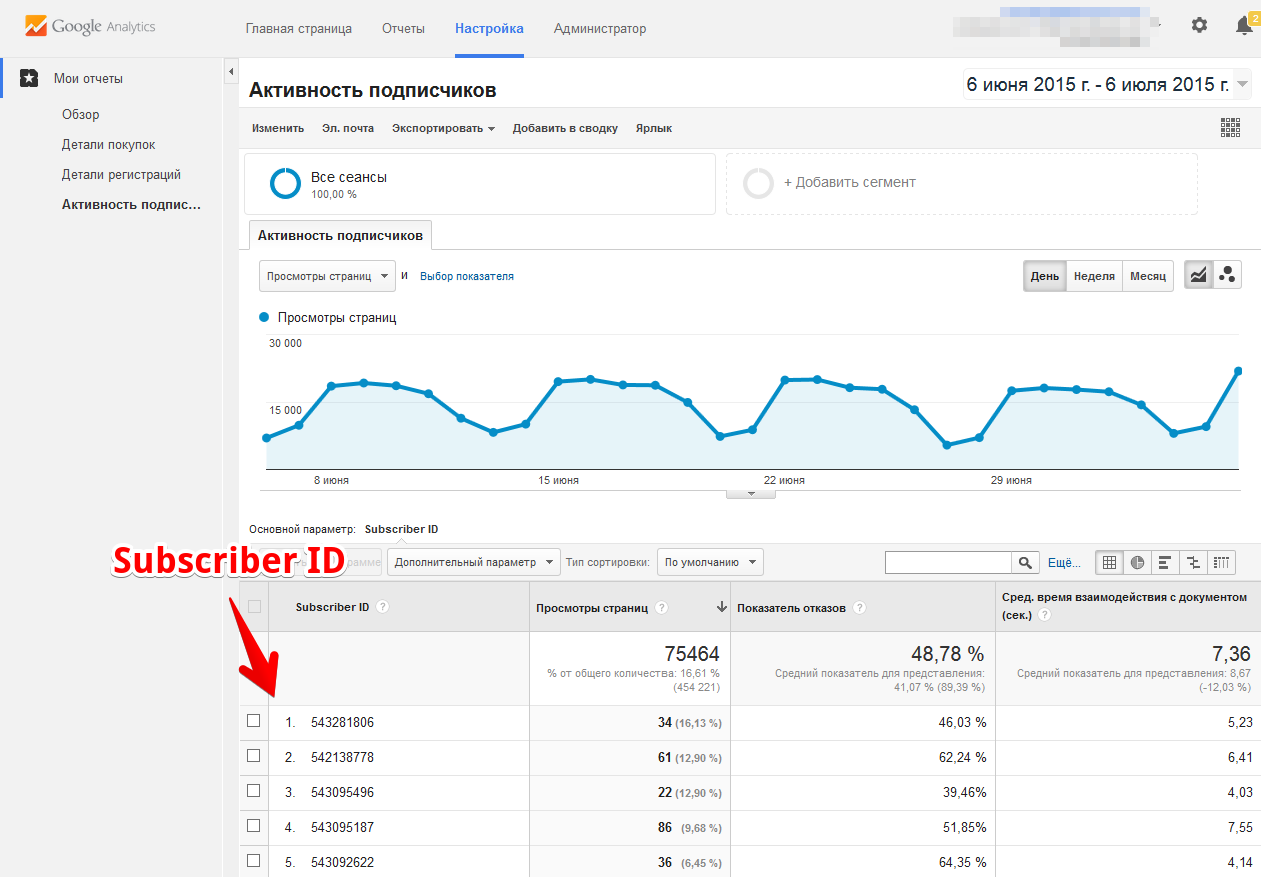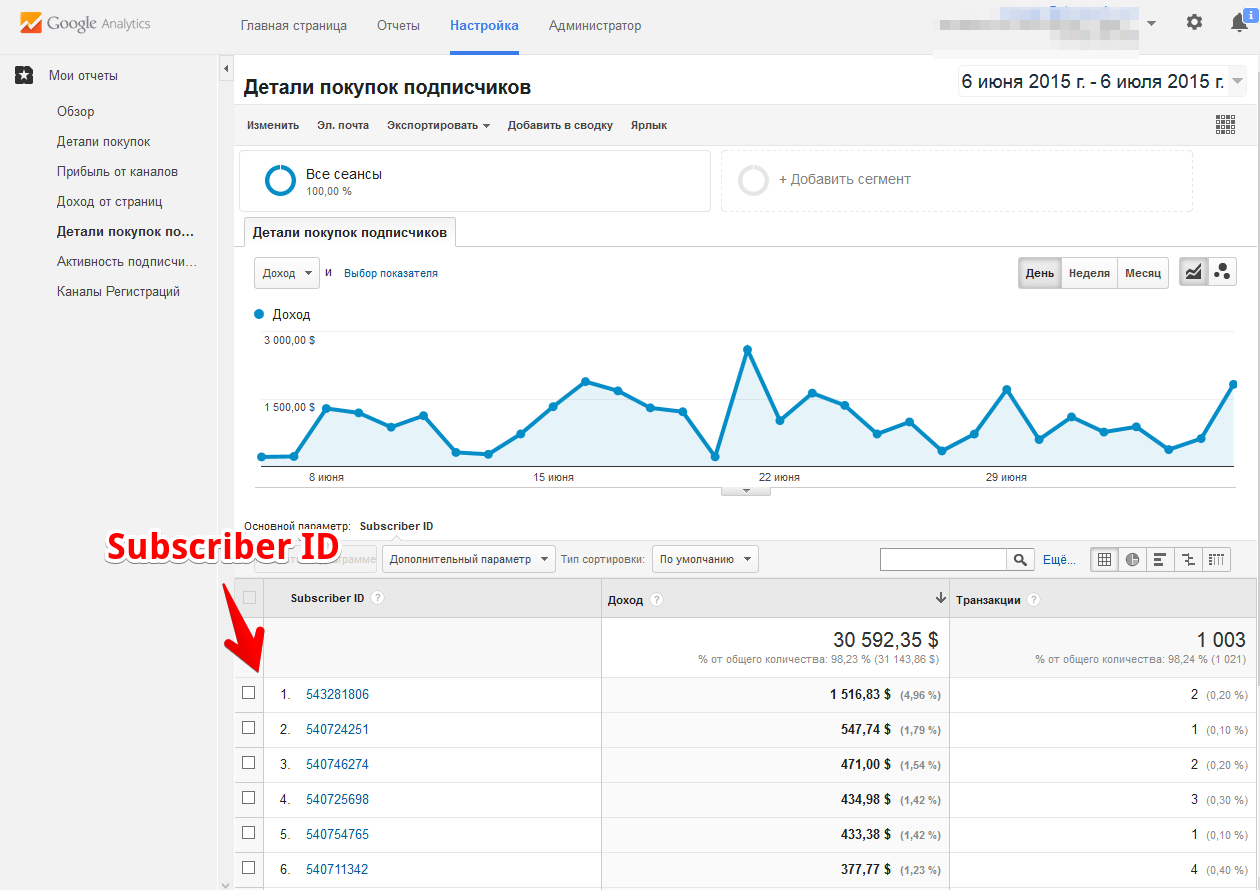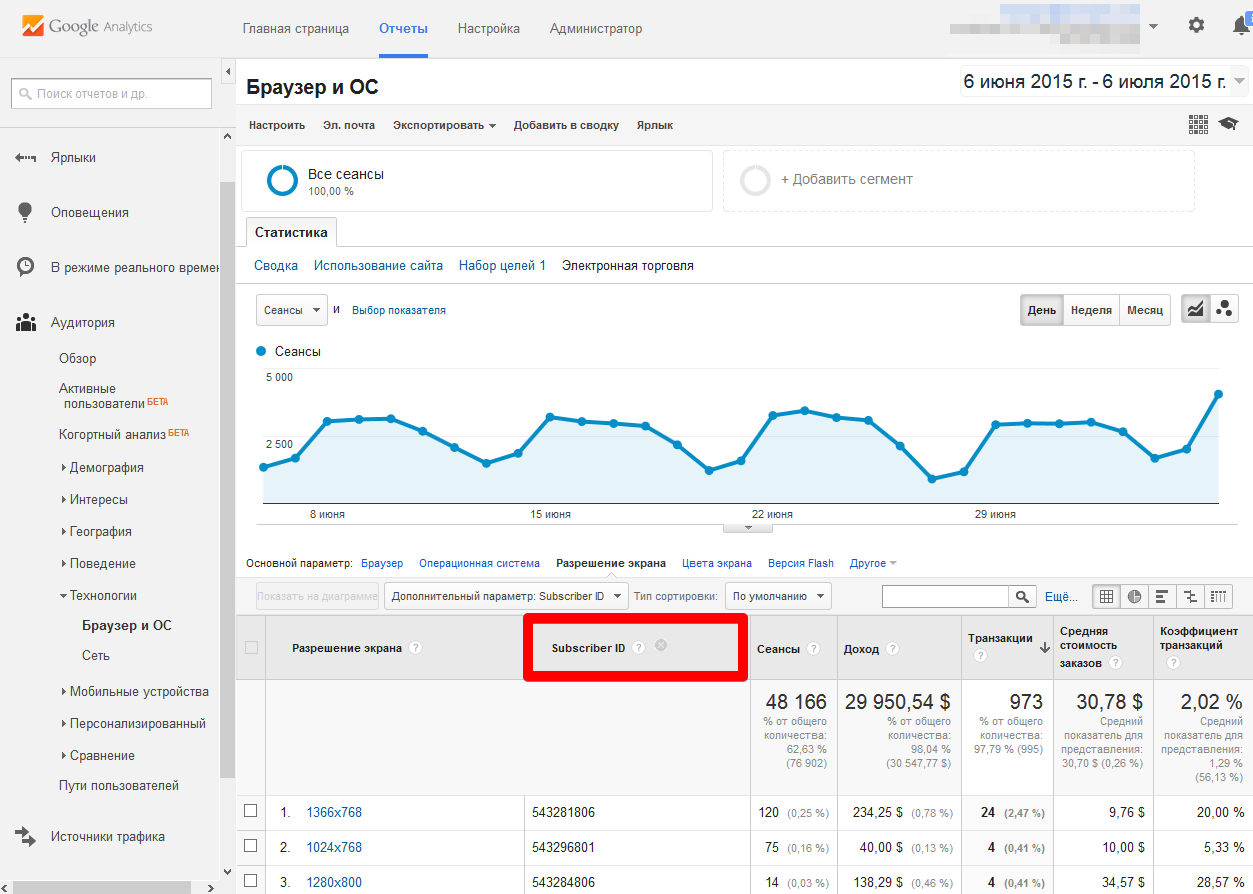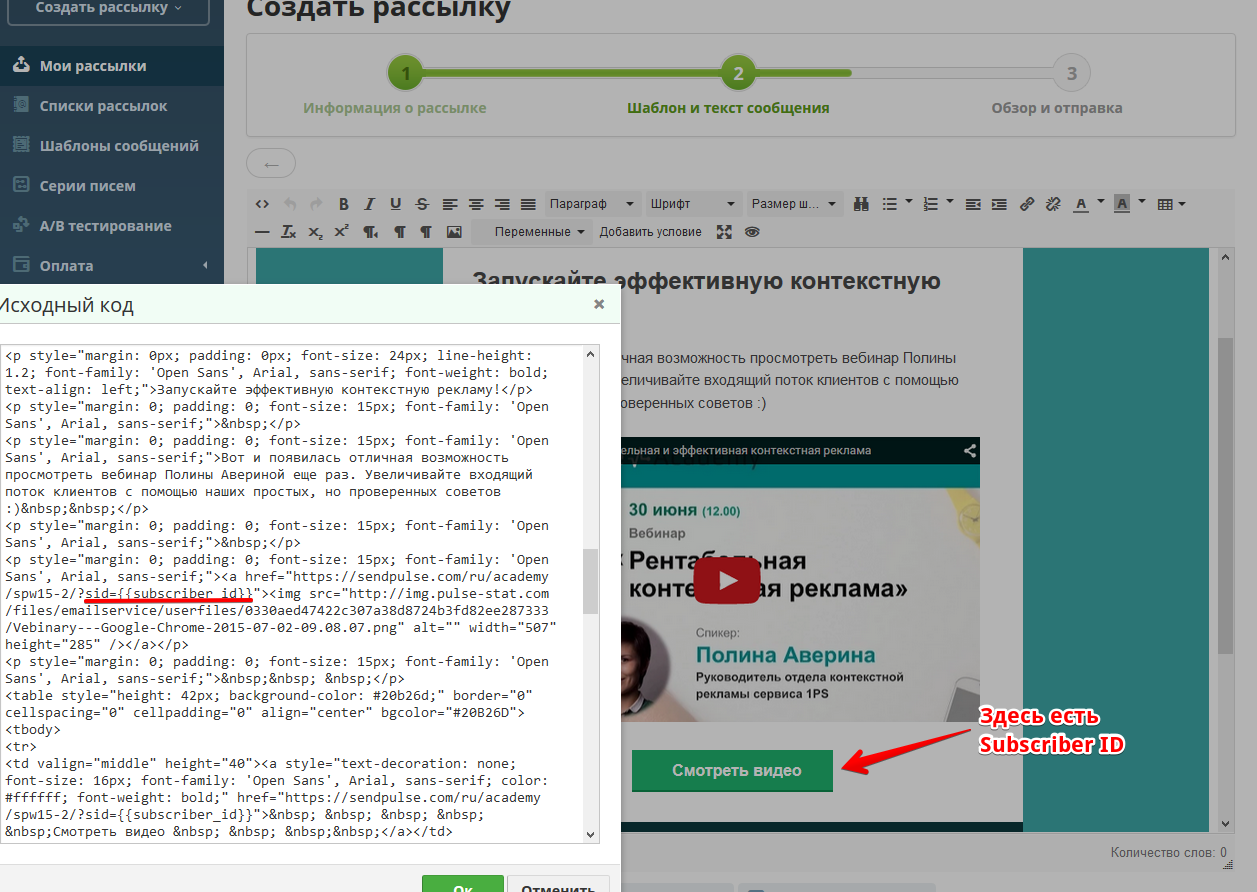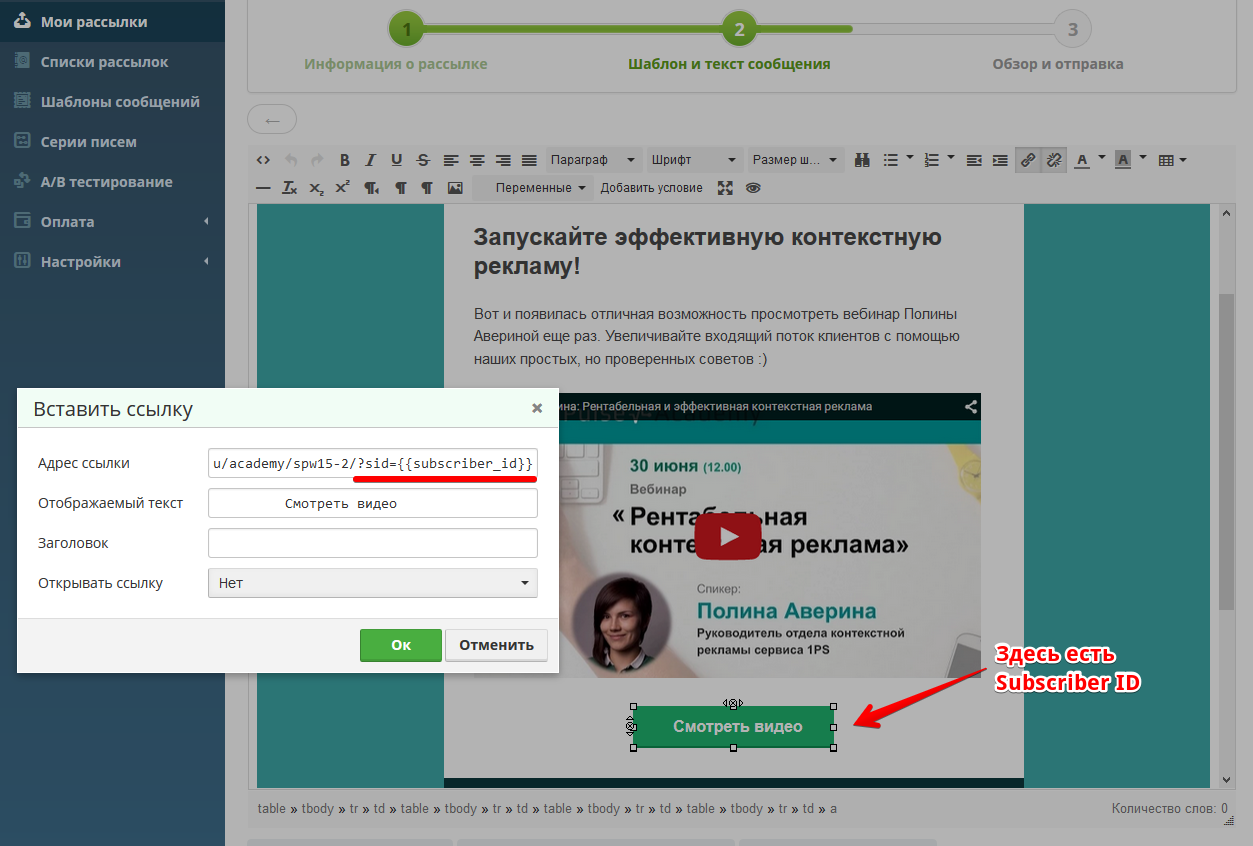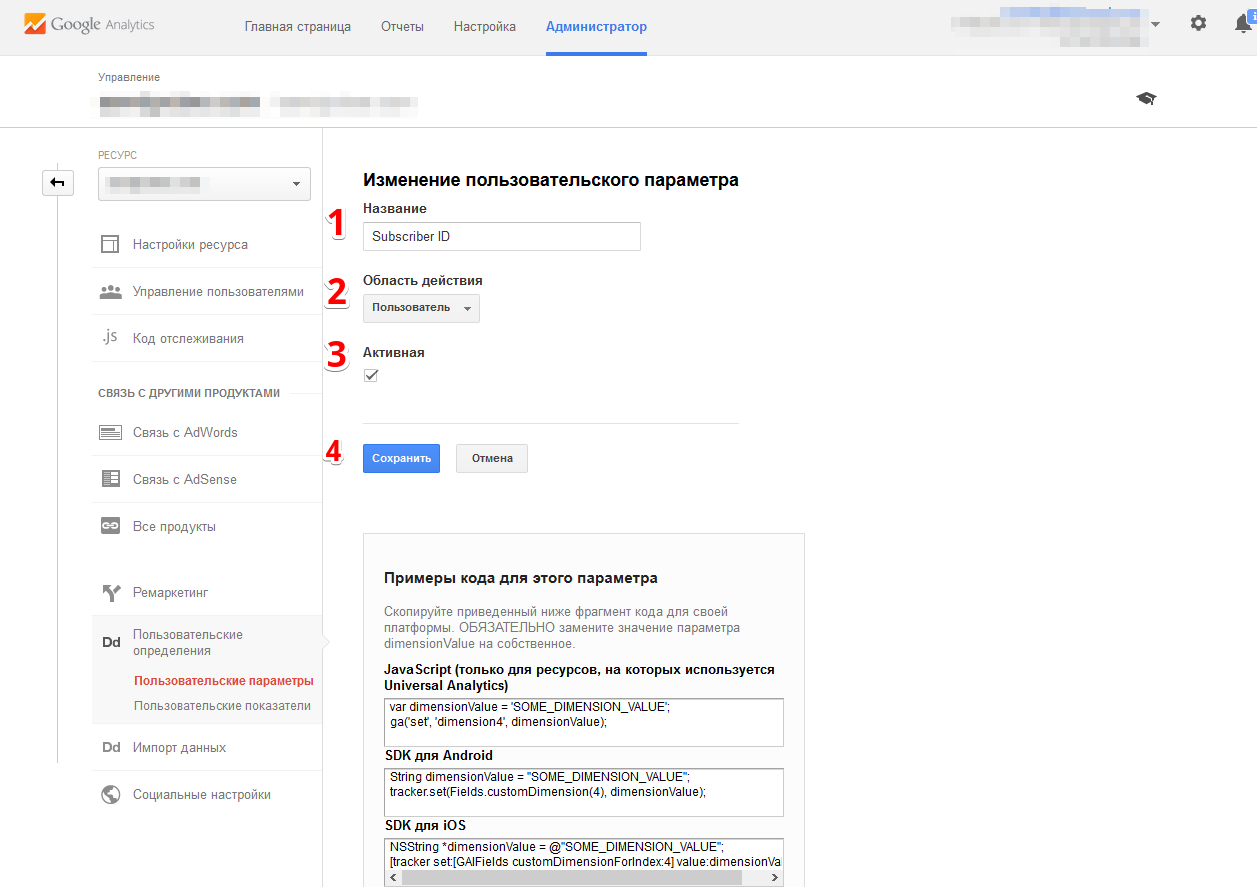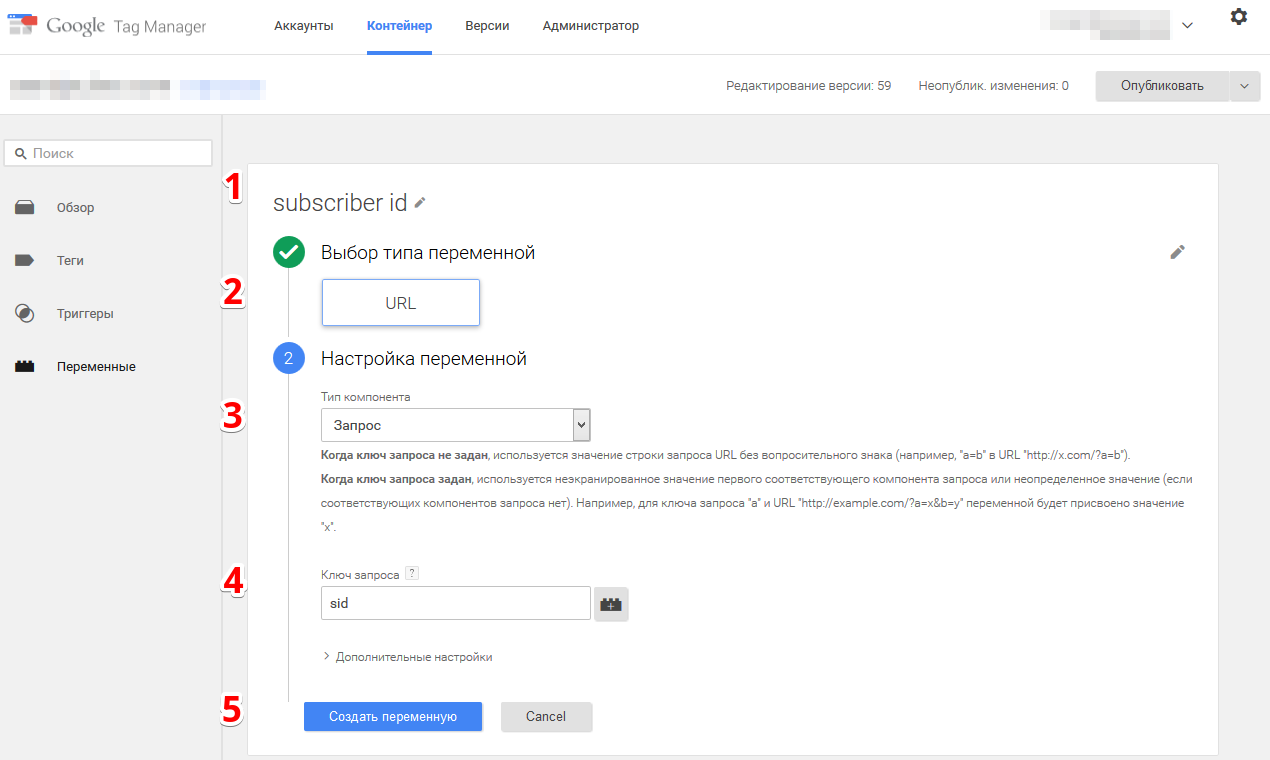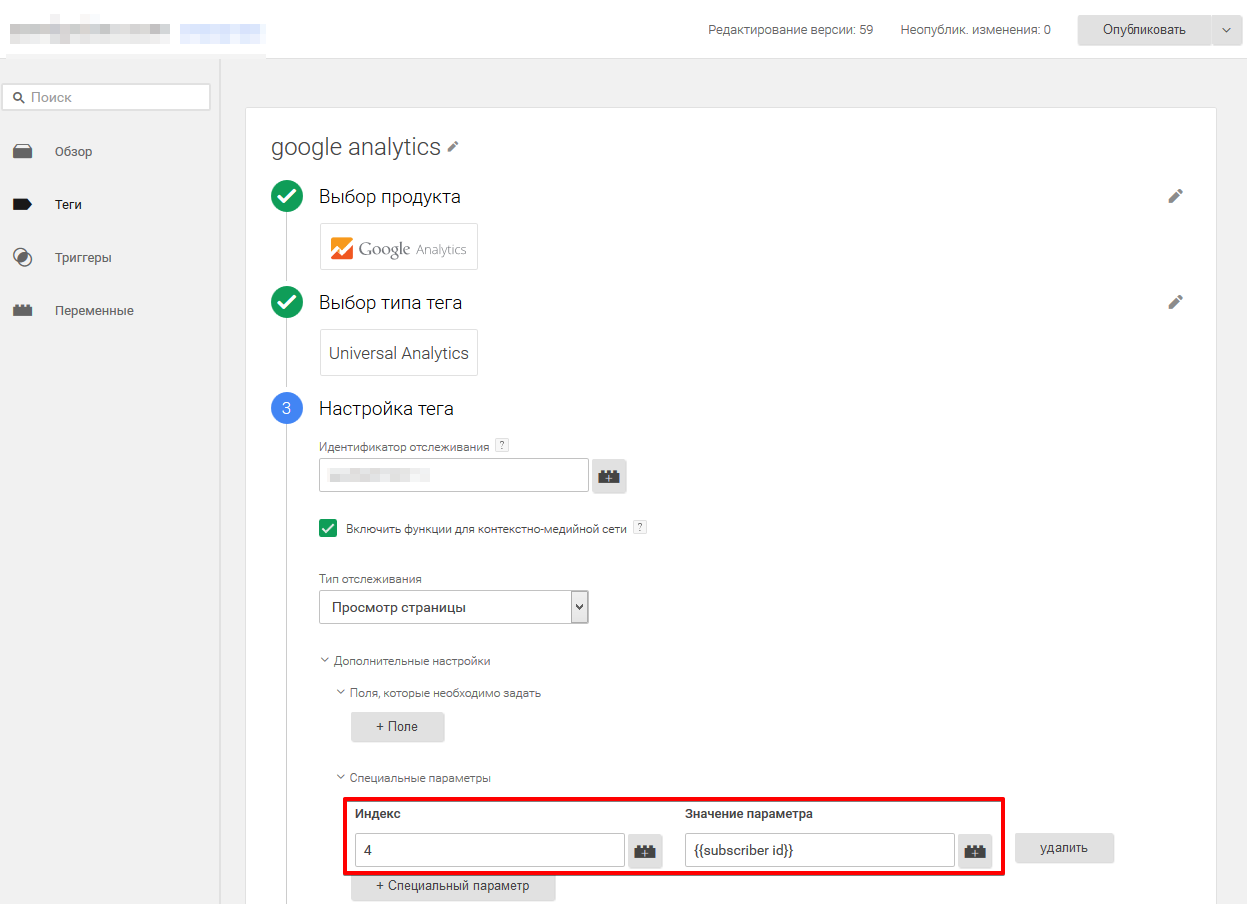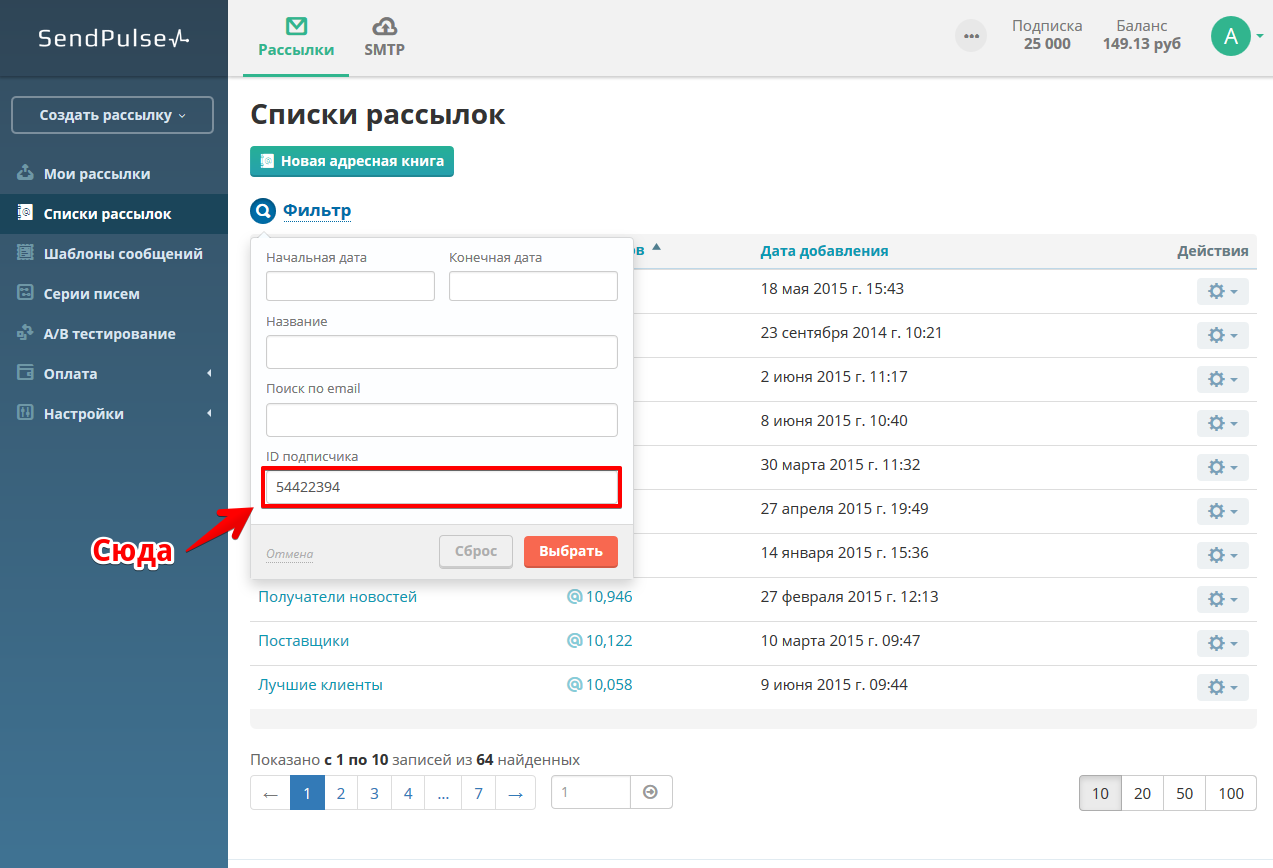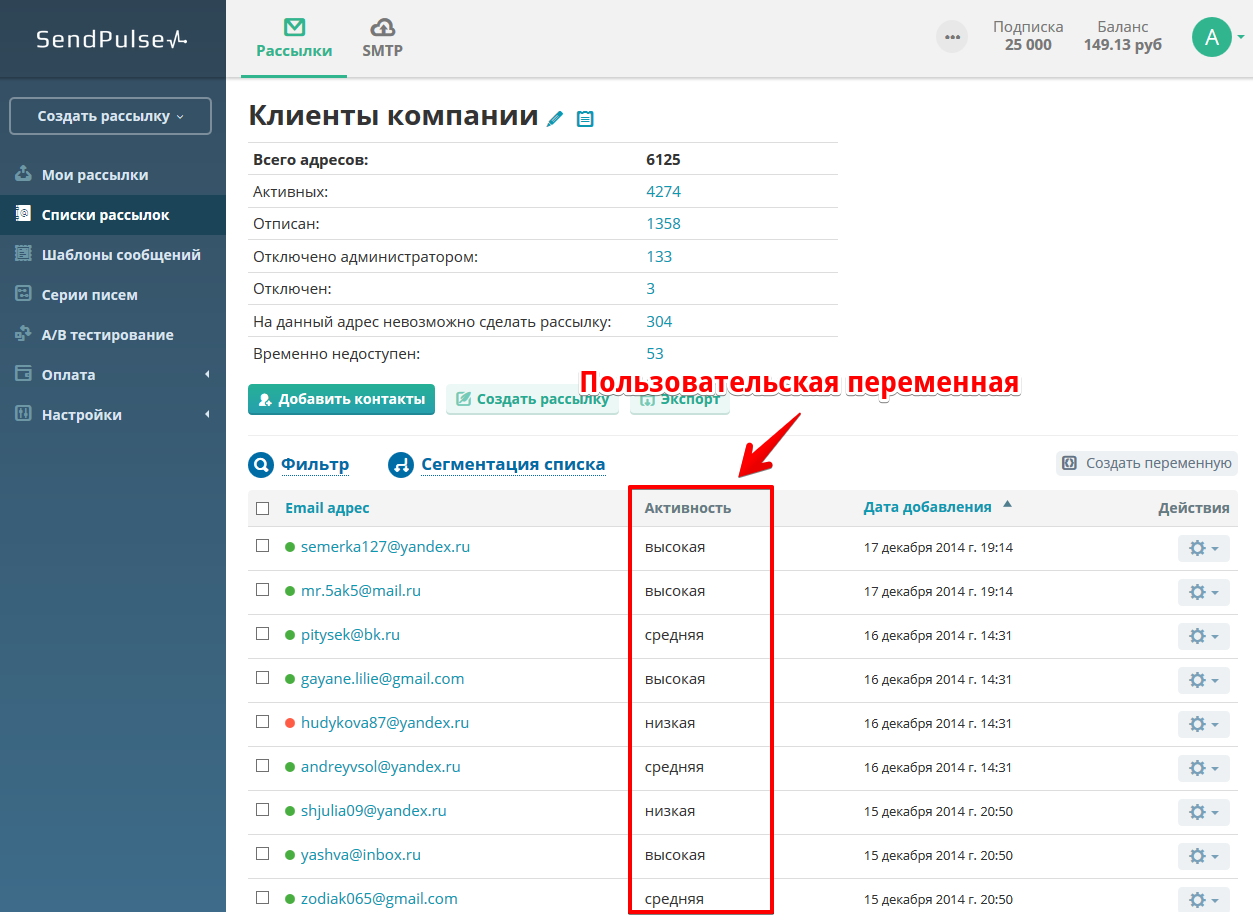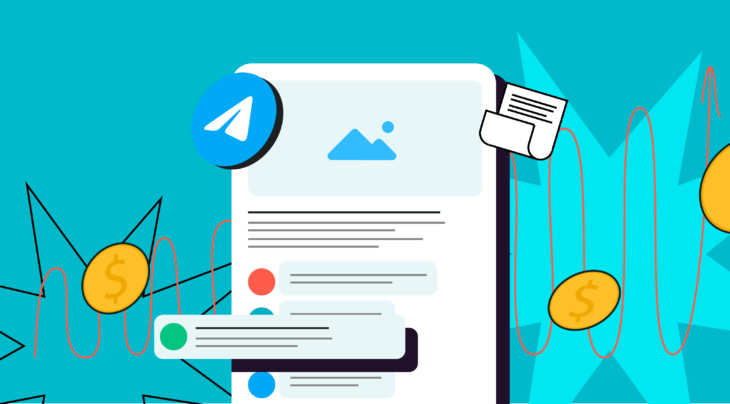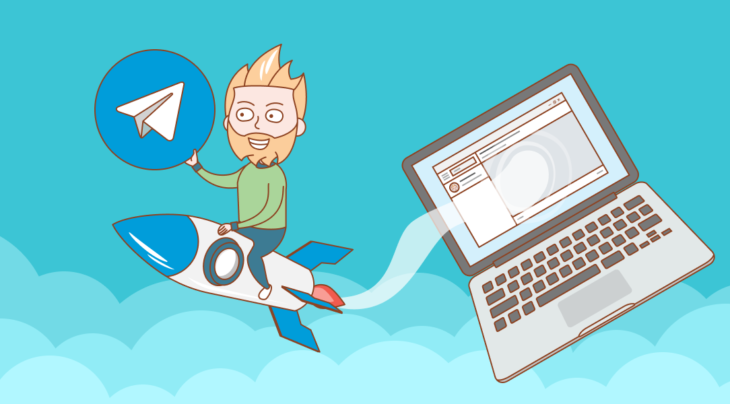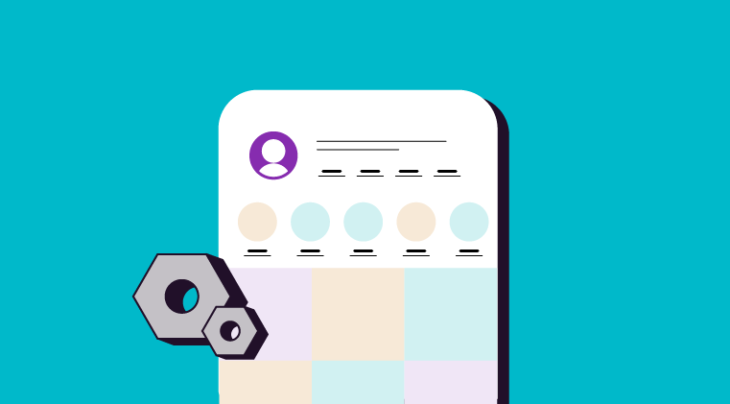Большинство сайтов, которые делают рассылки, используют Google Analytics для сбора информации о поведении пользователей на сайте, а также для анализа источников происхождения посетителей (social, email, direct, referral, organic).
Безусловно, для email-маркетолога самым важным является email-трафик.
Для корректного учета такого трафика и дальнейшего его анализа используются utm-метки (специальные параметры в ссылке, которая находится в письме), которые обрабатываются системой аналитики и позволяют нам видеть трафик именно с рассылок.
А так выглядит соответствующая статистика: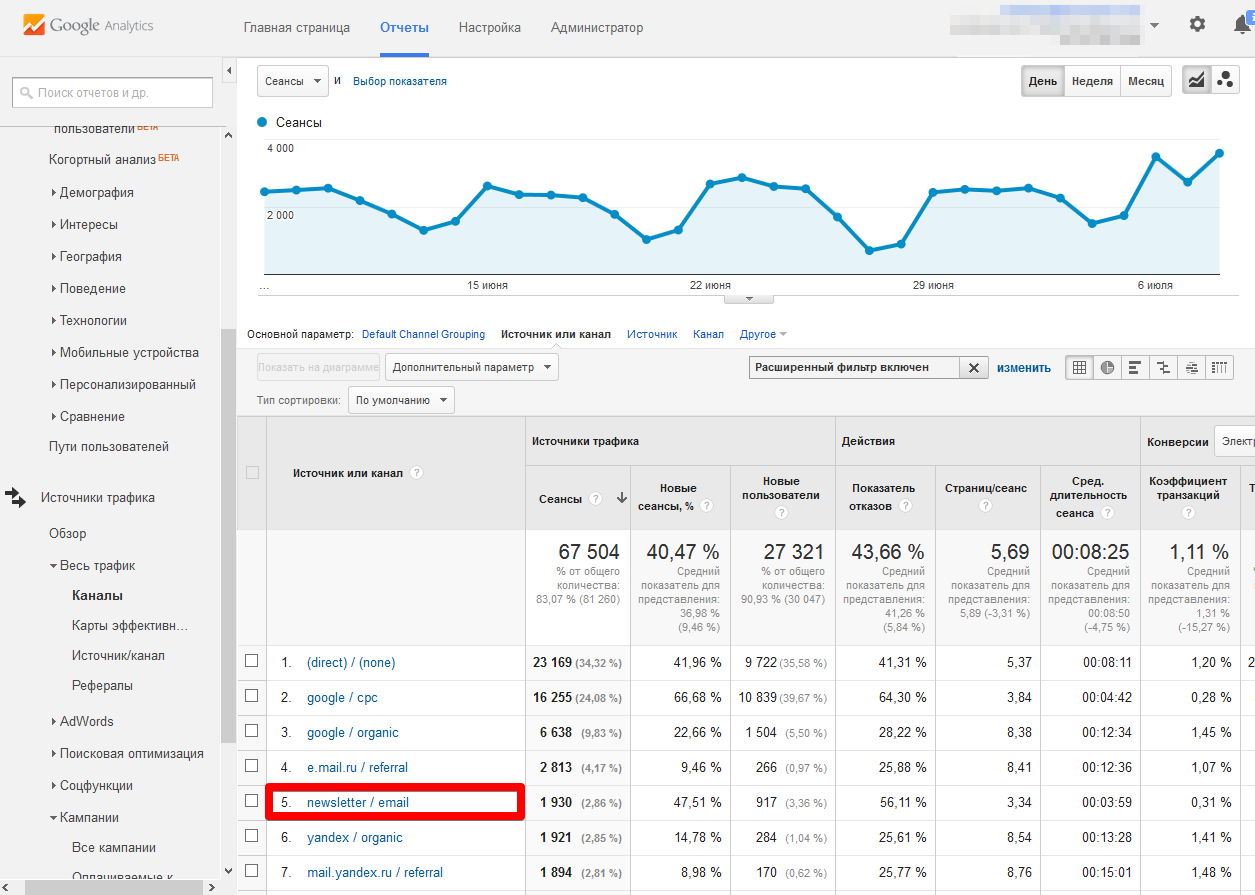
Пожалуй, это самый распространенный и общепризнанный способ анализа рассылок, однако компания Sendpulse внедрила новую возможность, которая внесет новое измерение в аналитику email-маркетинга компании – аналитику подписчиков с помощью subscriber-id.
Subscriber ID – это специальный идентификатор подписчика в той или иной адресной книге, который подставляется к ссылкам в отправляемых рассылках, и при правильной конфигурации Google Analytics, позволяет нам видеть всевозможную информацию о поведении того или иного подписчика на нашем сайте.
Отчет об активности пользователей такого типа вы можете создать в Google Analytics:
Также вы можете создать пользовательский отчет о доходах от каждого из подписчиков:
В стандартных отчетах Google Analytics вы можете выбрать Subscriber ID как дополнительный параметр:
Яркий пример полезной информации, которую мы сможем видеть с помощью Subscriber ID:
- Количество просмотренных страниц на сайте вместе с показателями среднего времени, проведенного на сайте, среднего показателя отказов, последней просмотренной страницы и т.д
- Общая сумма денег, которая была принесена подписчиком, а также приобретенный им товар.
- Технические отчеты (используемая операционная система, браузер, версия браузера и т.д).
Возможности для анализа безграничны, если вы владеете навыками использования Google Analytics.
Более того, имея в распоряжении данную информацию, у вас есть возможность осуществить дополнительную сегментацию списка рассылки в зависимости от:
- Суммы дохода, который принесли подписчики (самые прибыльные, менее прибыльные, не прибыльные).
- Взаимодействия с сайтом (самые активные пользователи, пользователи с умеренной активностью, неактивные пользователи)
- Операционной системы и ее версии (пользователи Linux, пользователи Windows и т.д)
Как настроить Subscriber ID
Добавление Subscriber ID в шаблон письма
Subscriber ID является стандартной переменной, которую вы можете подставить к ссылкам в письме. При отправке письма подписчикам, на место переменной будет автоматически подставляться Subscriber ID того подписчика, которому адресовано письмо.
Это можно сделать путем вставки переменной непосредственно в исходный код письма. Ниже вы можете видеть пример вставки Subscriber ID в упрощенном редакторе шаблона письма.
Или воспользовавшись формой вставки ссылки:
Настройка получения и отображения Subscriber ID
- Выбираем вкладку «Администратор» в Google Analytics, а затем из опций настроек ресурса выбираем опцию «Пользовательские определения» – «Пользовательские параметры».
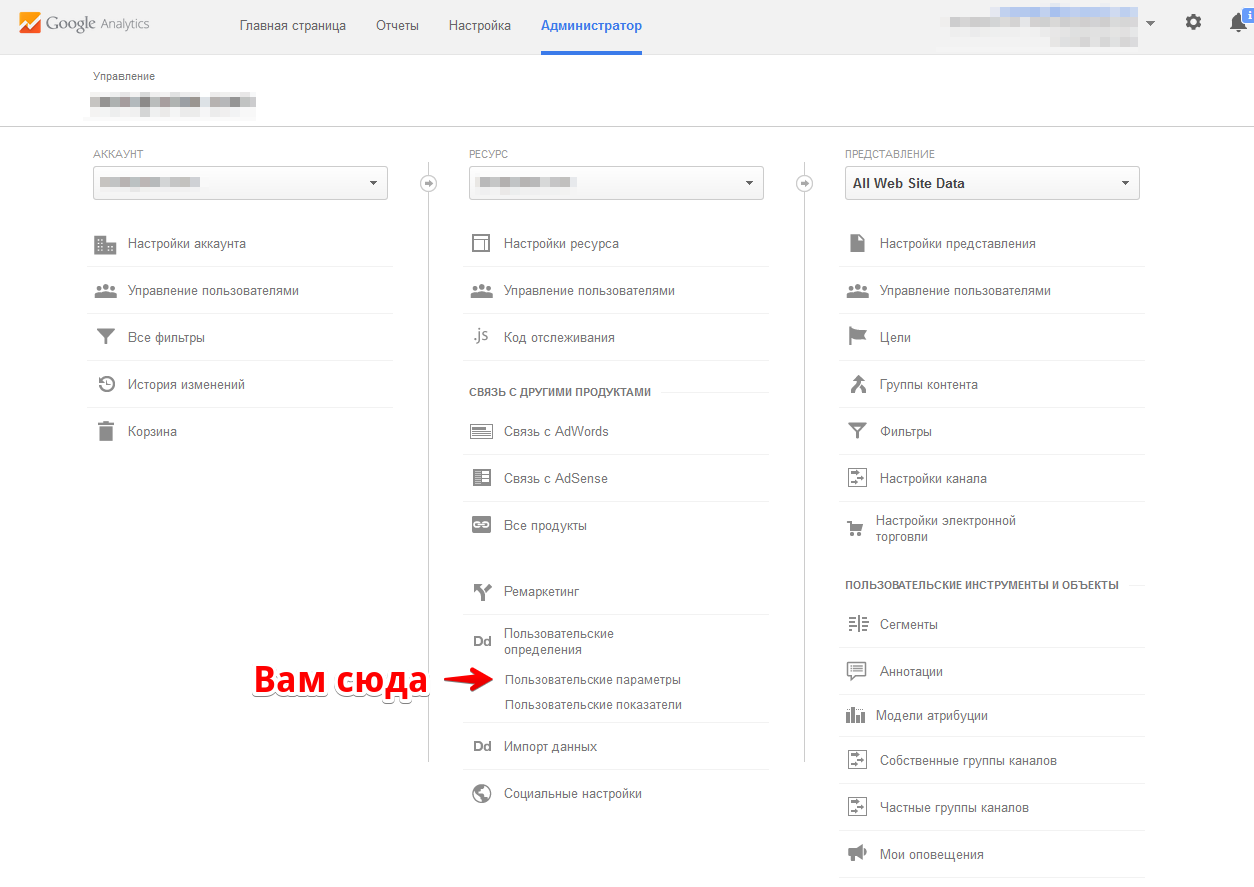
- Нажимаем кнопку «+ Специальный параметр» и выполняем следующие настройки:
- Название: Subscriber ID
- Область действия: Пользователь
- Активная: убеждаемся, что стоит «птичка».
Далее вносим изменения в скрипт трекинга одним из двух способов (в зависимости от того, используете ли вы Google Tag Manager, или обыкновенный код трекинга).
Настройка сохранения Subscriber ID
Способ #1: Для тех, кто использует Google Tag Manager
- В аккаунте вашего сайта в Google Tag Manager в меню выбираем опцию «Переменные»
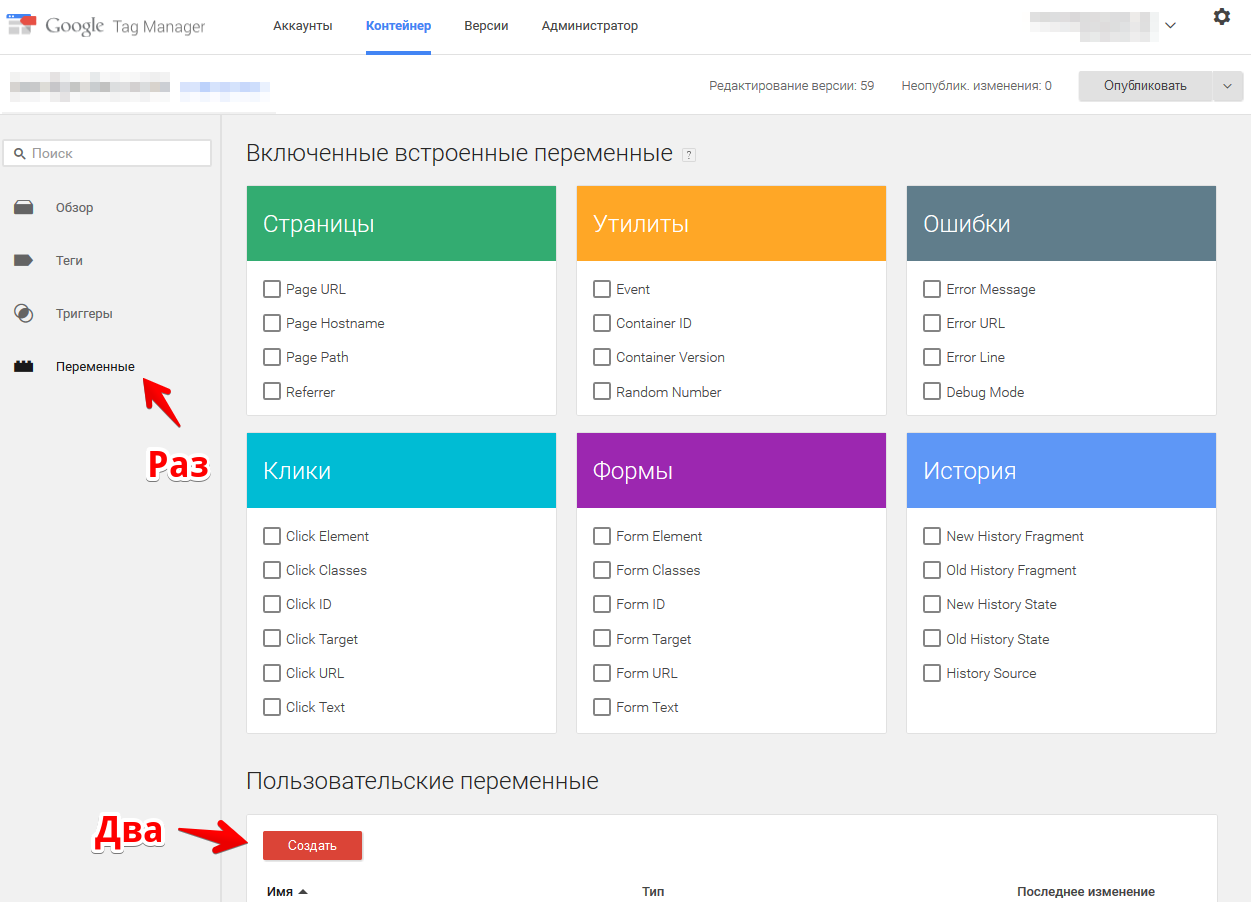
- Создаем новую пользовательскую переменную типа «URL» со следующими настройками:
- Тип компонента: Запрос
- Ключ запроса: sid
- Имя переменной: subscriber id
- Переходим в раздел тегов и выбираем тег, который ответственный за трекинг просмотренных пользователями страниц. В нашем случае это тег «Google Analytics».
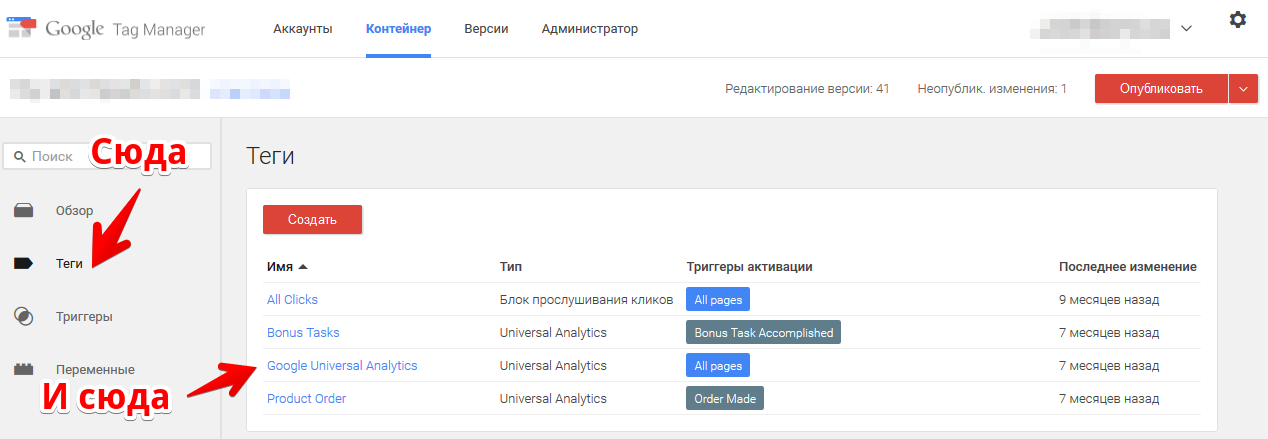
- Переходим к настройкам тега и выбираем «Дополнительные настройки» – «Cпециальные параметры», нажимаем кнопку «+ Специальный параметр» и задаем следующую конфигурацию:
- Индекс: число, которое вы можете видеть в таблице специальных параметров напротив параметра Subscriber ID.
- Значение параметра: {{subscriber id}}
- Сохраняем настройки.
Cпособ #2: Для тех, кто использует стандартный трекинг-код Google Universal Analytics
- Находим установленный на сайте код трекинга, который имеет приблизительно следующий вид:
(function(i,s,o,g,r,a,m){i['GoogleAnalyticsObject']=r;i[r]=i[r]||function(){ (i[r].q=i[r].q||[]).push(arguments)},i[r].l=1*new Date();a=s.createElement(o), m=s.getElementsByTagName(o)[0];a.async=1;a.src=g;m.parentNode.insertBefore(a,m) })(window,document,'script','//www.google-analytics.com/analytics.js','ga'); ga('create', 'UA-59727977-1', 'auto'); ga('send', 'pageview'); - Сразу над строкой ga(‘send’, ‘pageview’) добавляем код, который позволит нам отправлять наш subscriber id в Google Analytics, используя значение переменной subscriberId
(function(i,s,o,g,r,a,m){i['GoogleAnalyticsObject']=r;i[r]=i[r]||function(){ (i[r].q=i[r].q||[]).push(arguments)},i[r].l=1*new Date();a=s.createElement(o), m=s.getElementsByTagName(o)[0];a.async=1;a.src=g;m.parentNode.insertBefore(a,m) })(window,document,'script','//www.google-analytics.com/analytics.js','ga'); ga('create', 'UA-59727977-1', 'auto'); ga('set', 'dimension4', subscriberId); ga('send', 'pageview'); - Cразу над трекинг-кодом добавляем функцию, которая позволит нам извлекать subscriber id из URL-а, и затем сохранять его в ранее упомянутую переменную subscriberId.
Помним, что параметр “sid” должен быть добавлен в ссылки в шаблоне письма, а на месте его значения должна быть указана переменная {{subscriber_id}}:
http://www.mysite.com/somecooloffer/index.php?sid={{subscriber_id}}
Также следует отметить, что цифра “4” в параметре dimension4 – это ранее упомянутый индекс специального параметра, который мы можем увидеть в списке пользовательских параметров Google Analytics.
Предложенное решение – лишь одно из возможных и не всегда может быть продублировано, если вы ранее изменяли стандартный код трекинга. Если вы не уверены, что вам под силу внести изменения в сниппет трекинга, обратитесь к разработчику или вебмастеру.
Как смотреть данные по Subscriber ID
Вы можете видеть данные по каждому из подписчиков, выбрав дополнительный параметр Subscriber ID в одном из стандартных отчетов.
Вы можете создать пользовательский отчет, который будет содержать любые данные, которые доступны в Google Analytics, в сочетании с Subscriber ID
Детальней о пользовательских отчетах можно прочитать здесь.
На данный момент реализация Subscriber ID в сервисе Sendpulse все еще продолжается, поэтому просмотр информации о подписчике по его Subscriber ID пока что возможно только через поиск:
Помните, что Subscriber ID также можно видеть в самой ссылке во время просмотра информации о подписчике:
Таким образом, на данном этапе вы можете получать информацию о пользователях, которые характеризуются «нестандартным» поведением на вашем сайте, а также пометить их, используя пользовательскую переменную.
Чего ожидать?
Мы продолжаем работать над рядом возможностей аналитики с помощью Subscriber ID, в том числе над возможностью автоматической подгрузки данных с Google Analytics в адресную книгу, что даст маркетологам целый спектр возможностей для анализа рассылок, а также для сегментации подписчиков.
По вопросам настройки данной возможности, а также с отзывами и пожеланиями, вы можете обращаться по email-адресу:
support@sendpulse.com
Мы будем рады вашим пожеланиям и отзывам о данной возможности – они обязательно будут учтены при разработке и улучшении данной возможности сервиса!